如何用打印机打印图片 打印机如何打印图片
更新时间:2024-03-08 13:54:23作者:jiang
随着科技的不断进步,打印机已经成为我们生活中必不可少的一部分,对于许多人来说,如何使用打印机打印图片仍然是一项挑战。毕竟打印机的功能远远不止于打印文字,它还可以将我们的珍贵照片呈现在纸张上。究竟应该如何正确地打印图片呢?在本文中我们将探讨打印机如何打印图片的技巧和方法,帮助您轻松地将您的珍贵照片打印出来。无论您是想将照片保存为回忆,还是与他人分享美好时刻,正确地使用打印机将成为您的得力助手。
具体方法:
1.使用Windows图片查看器打开图片
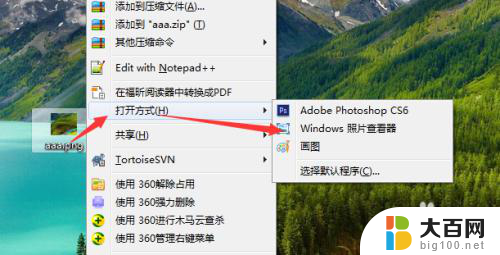
2.展开“打印”选择“打印”
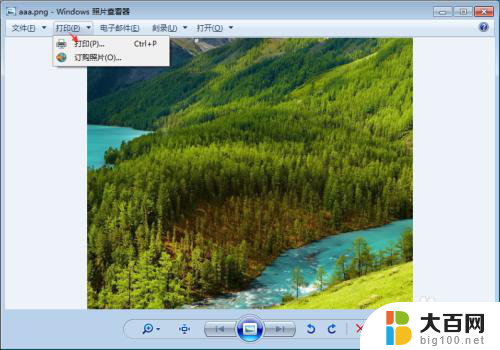
3.选择可使用的“打印机”
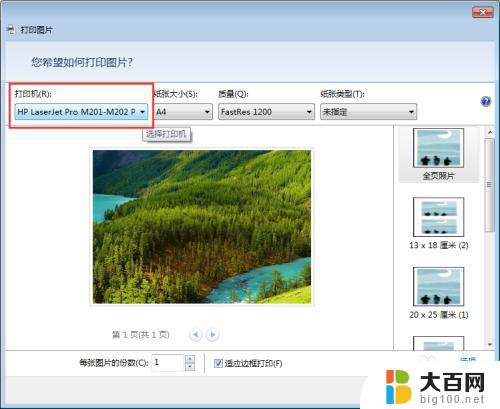
4.选择需要“纸张大小”
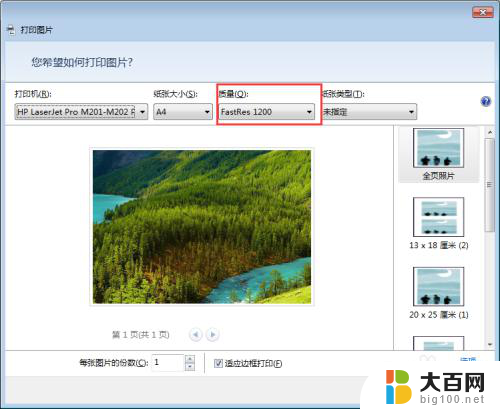
5.接着选择“质量”
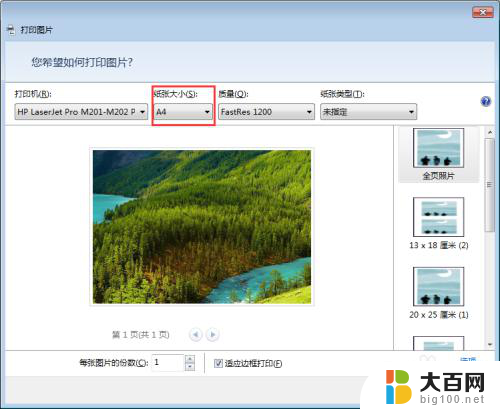
6.然后设置“纸张类型”
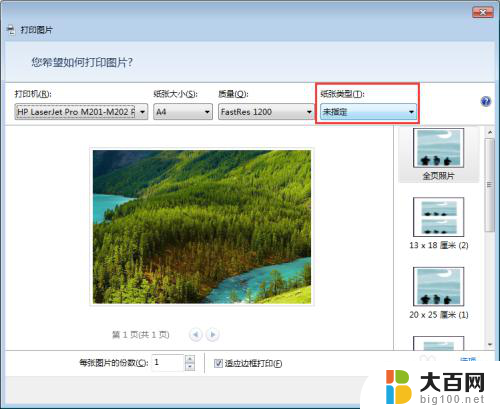
7.选择打印的图片的尺寸
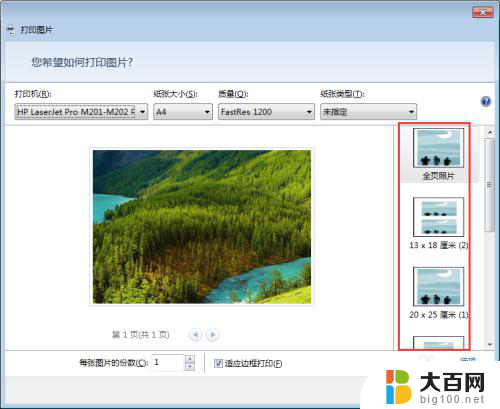
8.设置打印图片的份数
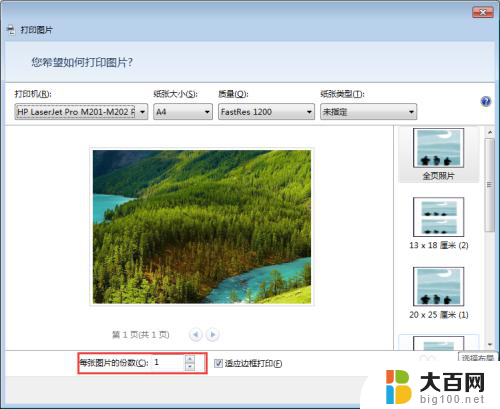
9.最后点击“打印”,打印机就开始工作了。图片就打印好了
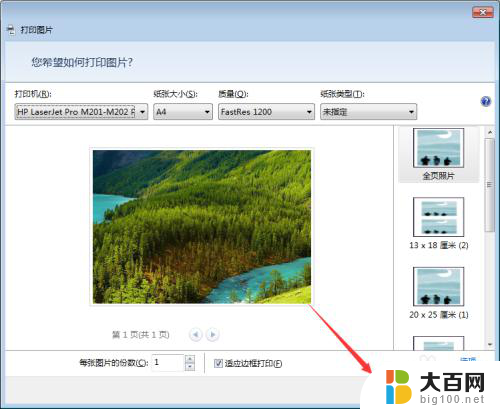
以上就是关于如何使用打印机打印图片的全部内容,如果有遇到相同问题的用户,可以按照小编提供的方法来解决。
如何用打印机打印图片 打印机如何打印图片相关教程
- 打印能打印图片吗 A4纸上如何打印图片
- 电脑登陆微信怎么打印图片 微信图片如何打印出来
- 电脑上图片无法直接打印怎么办 打印机只能打印文档不能打印图片怎么解决
- 打印机能打word不能打图片 打印机无法打印图片的原因
- 桌面上的图片如何打印 电脑上图片打印方法
- 电脑图片打印不了 打印机可以打印文档但无法打印照片怎么办
- 图片彩色打印怎么设置 彩色打印图片设置方法
- 打印机怎样自测打印 打印机如何打印出测试页
- 爱普生照片打印怎么设置 爱普生打印机如何设置打印照片
- 手机如何与打印机连接打印 手机连接打印机的步骤
- 苹果进windows系统 Mac 双系统如何使用 Option 键切换
- win开机不显示桌面 电脑开机后黑屏无法显示桌面解决方法
- windows nginx自动启动 Windows环境下Nginx开机自启动实现方法
- winds自动更新关闭 笔记本电脑关闭自动更新方法
- 怎样把windows更新关闭 笔记本电脑如何关闭自动更新
- windows怎么把软件删干净 如何在笔记本上彻底删除软件
电脑教程推荐